Rumah >Tutorial perisian >Perisian komputer >Bagaimana untuk memaparkan simbol bar keluli dalam AutoCAD 2014 Bagaimana untuk memaparkan simbol bar keluli dalam Autocad 2014
Bagaimana untuk memaparkan simbol bar keluli dalam AutoCAD 2014 Bagaimana untuk memaparkan simbol bar keluli dalam Autocad 2014
- WBOYWBOYWBOYWBOYWBOYWBOYWBOYWBOYWBOYWBOYWBOYWBOYWBasal
- 2024-06-03 14:18:41321semak imbas
Mengalami masalah dengan paparan simbol rebar dalam AutoCAD 2014? Editor PHP Apple mempunyai jawapan untuk anda: Panduan ini akan memperkenalkan kaedah terperinci untuk memaparkan simbol rebar dalam AutoCAD 2014. Jika anda bergelut untuk menyelesaikan isu ini, sila baca perkara berikut dengan teliti dan kami akan memberikan anda panduan langkah demi langkah untuk membantu anda menyelesaikan isu ini dengan mudah.
1 Mula-mula muat turun fon yang diperlukan.

2. Cari direktori di mana cad berasaskan, dan rujuk lokasi pemasangan cad anda dan versi yang sepadan.

3. Salin fon yang dimuat turun ke direktori fon.
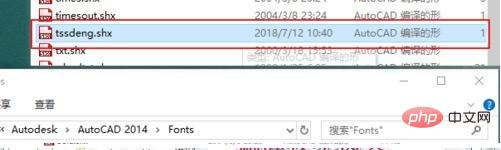
4. Tutup perisian CAD, buka semula lukisan, dan masukkan "_style" pada baris arahan untuk membuka tetingkap tetapan gaya teks.

5. Cipta gaya fon baharu dan sesuaikan nama.

6. Ubah suai maklumat fon yang sepadan dengan gaya fon yang dicipta, pilih "tssdeng.shx" sebagai fon, klik Guna dan tutup kotak dialog.

7. Salin simbol bar keluli.

8. Dalam baris arahan, masukkan "FIND", tampal simbol bar keluli yang disalin ke dalam tetingkap Cari Kandungan, semak Keputusan Senarai, dan klik Cipta Set Pilihan.

9 Ubah suai gaya fon teks kepada fon bar keluli yang baru anda buat, yang melengkapkan paparan simbol bar keluli.

Atas ialah kandungan terperinci Bagaimana untuk memaparkan simbol bar keluli dalam AutoCAD 2014 Bagaimana untuk memaparkan simbol bar keluli dalam Autocad 2014. Untuk maklumat lanjut, sila ikut artikel berkaitan lain di laman web China PHP!
Artikel berkaitan
Lihat lagi- Bagaimana untuk melihat permainan tersembunyi di Steam
- Bagaimana untuk menggunakan perisian yang sesuai untuk membuka fail dll pada komputer win10?
- Bagaimana untuk menetapkan kata laluan akaun yang disimpan dan melihat kata laluan akaun pengguna yang disimpan dalam Pelayar 360
- Cara menggunakan CAD untuk menandakan semua dimensi dengan satu klik
- Cara membatalkan lompatan automatik IE ke tepi

